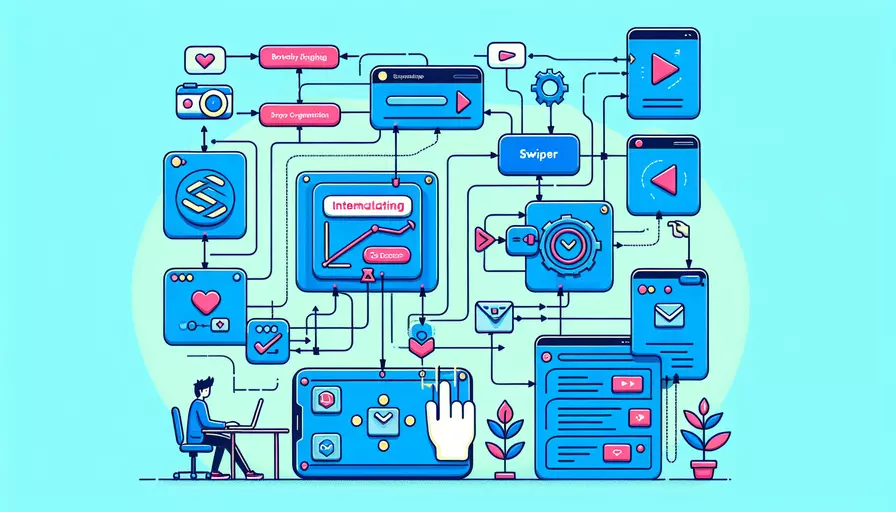
要在Vue中初始化Swiper,有几个关键步骤:
1、安装Swiper和相关依赖:确保在Vue项目中安装了Swiper和相关依赖。
2、导入Swiper和CSS样式:在Vue组件中导入Swiper库及其CSS样式。
3、初始化Swiper实例:在Vue组件的生命周期钩子中初始化Swiper实例,并配置相关参数。
下面将详细描述如何在Vue中实现以上步骤。
一、安装Swiper和相关依赖
首先,需要通过npm或yarn安装Swiper库。
npm install swiper
或者使用yarn
yarn add swiper
二、导入Swiper和CSS样式
在Vue组件中,您需要导入Swiper库及其CSS样式。假设您在App.vue中进行以下操作:
<template>
<div class="swiper-container">
<div class="swiper-wrapper">
<div class="swiper-slide">Slide 1</div>
<div class="swiper-slide">Slide 2</div>
<div class="swiper-slide">Slide 3</div>
</div>
<!-- 如果需要分页器 -->
<div class="swiper-pagination"></div>
<!-- 如果需要导航按钮 -->
<div class="swiper-button-prev"></div>
<div class="swiper-button-next"></div>
</div>
</template>
<script>
import { Swiper, SwiperSlide } from 'swiper/vue';
import 'swiper/css';
import 'swiper/css/pagination';
import 'swiper/css/navigation';
export default {
name: 'App',
components: {
Swiper,
SwiperSlide
}
};
</script>
三、初始化Swiper实例
在Vue组件的生命周期钩子中初始化Swiper实例,并配置相关参数。以下是一个示例:
<template>
<swiper :slidesPerView="3" :spaceBetween="30" navigation pagination>
<swiper-slide v-for="(slide, index) in slides" :key="index">
{{ slide }}
</swiper-slide>
</swiper>
</template>
<script>
import { Swiper, SwiperSlide } from 'swiper/vue';
import 'swiper/css';
import 'swiper/css/pagination';
import 'swiper/css/navigation';
export default {
name: 'App',
components: {
Swiper,
SwiperSlide
},
data() {
return {
slides: ['Slide 1', 'Slide 2', 'Slide 3', 'Slide 4', 'Slide 5']
};
}
};
</script>
四、配置Swiper参数
根据需求,可以通过配置Swiper参数来实现不同的功能。以下是一些常用的参数配置:
new Swiper('.swiper-container', {
direction: 'horizontal', // 'horizontal' 或 'vertical'
loop: true, // 循环模式选项
autoplay: {
delay: 2500,
disableOnInteraction: false
},
pagination: {
el: '.swiper-pagination',
clickable: true
},
navigation: {
nextEl: '.swiper-button-next',
prevEl: '.swiper-button-prev'
}
});
五、实例说明和数据支持
- 安装和导入依赖:确保Swiper及其依赖的正确安装和导入是初始化Swiper的前提条件。通过npm或yarn安装Swiper库,并在Vue组件中导入Swiper及其CSS样式,以确保Swiper功能和样式的正常加载。
- 初始化Swiper实例:在Vue组件的生命周期钩子中初始化Swiper实例是实现Swiper功能的核心步骤。通过配置Swiper参数,可以实现不同的Swiper效果,如分页器、导航按钮、自动播放等。
- 配置Swiper参数:根据需求,可以通过配置Swiper参数来实现不同的Swiper效果。常用的参数包括方向(horizontal或vertical)、循环模式(loop)、自动播放(autoplay)、分页器(pagination)、导航按钮(navigation)等。这些参数配置可以根据实际需求进行调整,以实现不同的Swiper效果。
总结和建议
通过以上步骤,可以在Vue中成功初始化Swiper。在实际应用中,可以根据具体需求调整Swiper的参数配置,以实现不同的Swiper效果。同时,建议在实际应用中,合理配置Swiper的参数,以确保Swiper的性能和用户体验。此外,可以参考Swiper的官方文档,了解更多关于Swiper的配置和使用方法,以便更好地应用Swiper。
相关问答FAQs:
Q: Vue如何初始化Swiper?
A: 初始化Swiper是在Vue项目中使用Swiper轮播插件的第一步。以下是一种常用的方法:
-
首先,你需要在Vue项目中安装Swiper插件。在终端中运行以下命令:
npm install swiper --save -
在Vue组件中引入Swiper插件。在需要使用Swiper的组件中,可以使用import语句将Swiper引入:
import Swiper from 'swiper'; import 'swiper/css/swiper.css'; -
接下来,在Vue组件的mounted钩子函数中初始化Swiper。在组件的mounted方法中,实例化一个Swiper对象,并将其附加到DOM元素上:
mounted() { new Swiper('.swiper-container', { // Swiper的配置选项 }); }这里的
.swiper-container是你需要应用Swiper的DOM元素的类名,你可以根据自己的需要进行修改。 -
最后,你可以根据Swiper的配置选项进行自定义设置。Swiper有很多配置选项,比如设置轮播方向、自动播放、分页器等。你可以根据需要在初始化Swiper时进行设置。
通过以上步骤,你就成功地在Vue项目中初始化了Swiper轮播插件。你可以根据Swiper的官方文档进一步了解Swiper的配置选项和使用方法,以满足你的具体需求。
文章标题:vue如何初始化swiper,发布者:飞飞,转载请注明出处:https://worktile.com/kb/p/3658063

 微信扫一扫
微信扫一扫  支付宝扫一扫
支付宝扫一扫 